สร้างใบรวมจ่าย ใน Peak
สร้างใบรวมจ่าย ใน PEAK คือ การนำเอกสารบันทึกรายการจ่าย (EXP) หลายๆ ใบ ที่ยังไม่ได้ชำระเงินของคู่ค้ารายเดียวกัน
มาสร้างใบรวมจ่ายเพื่อทำการชำระเงินรวมกัน หากท่านยังไม่ได้สร้างเอกสารบันทึกรายจ่ายสามารถสร้างตามคู่มือนี้ได้เลย
คู่มือการบันทึกค่าใช้จ่ายทั่วไป หรือ คู่มือการบันทึกซื้อสินค้ามาเพื่อขาย
ป.ล. ฟังก์ชันการ สร้างใบรวมจ่าย ใน PEAK สกุลเงินของเอกสารต้องเป็นสกุลเงินเดียวกัน จะไม่สามารถสร้างใบรวมจ่ายจากสกุลเงินที่แตกต่างกันได้
1. สร้างใบรวมจ่าย โดยไปที่เมนูรายจ่าย
ไปที่เมนูรายจ่าย > ใบรวมจ่าย > กดปุ่ม “สร้าง”
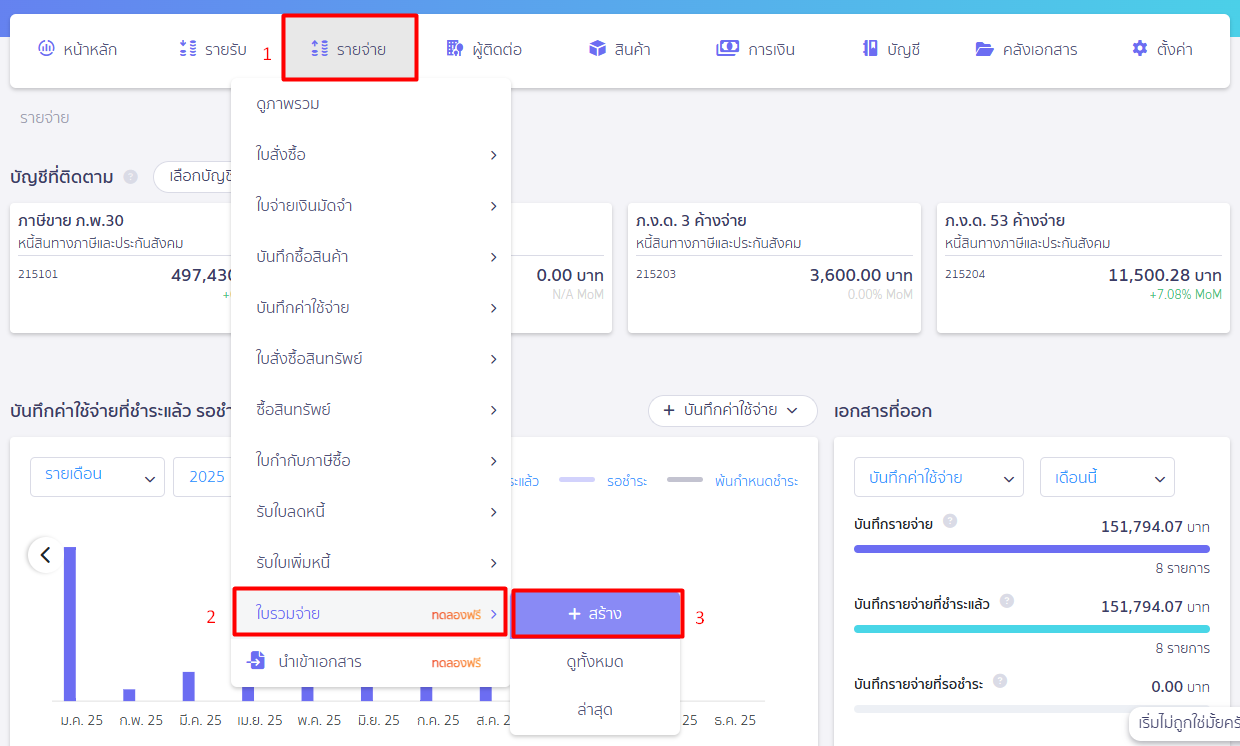
2. ระบุรายละเอียดเอกสาร ที่จะนำมา สร้างใบรวมจ่าย ใน Peak
- ระบุผู้ติดต่อ โดยสามารถทำการพิมพ์ชื่อ หรือเลขผู้เสียภาษี 13 หลัก ระบบทำการค้นหาข้อมูล จากนั้นทำการเลือกชื่อคู่ค้า
- เลือกประเภทเอกสาร ระบบจะแสดงเอกสารบันทึกรายการจ่ายที่ยังไม่ได้ชำระเงิน
- เลือกเอกสารบันทึกรายจ่ายที่ต้องการนำมารวมจ่าย
- กดปุ่ม “ถัดไป”
เอกสารที่สามารถนำมาสร้างใบรวมจ่ายได้มี 5 ประเภท ดังนี้
- เอกสารบันทึกรายจ่าย
- เอกสารบันทึกซื้อสินค้า
- เอกสารรับใบลดหนี้แบบอ้างอิงเอกสารเดิม
- เอกสารใบรับใบเพิ่มแบบอ้างอิงเอกสารเดิม
- ใบจ่ายมัดจำ
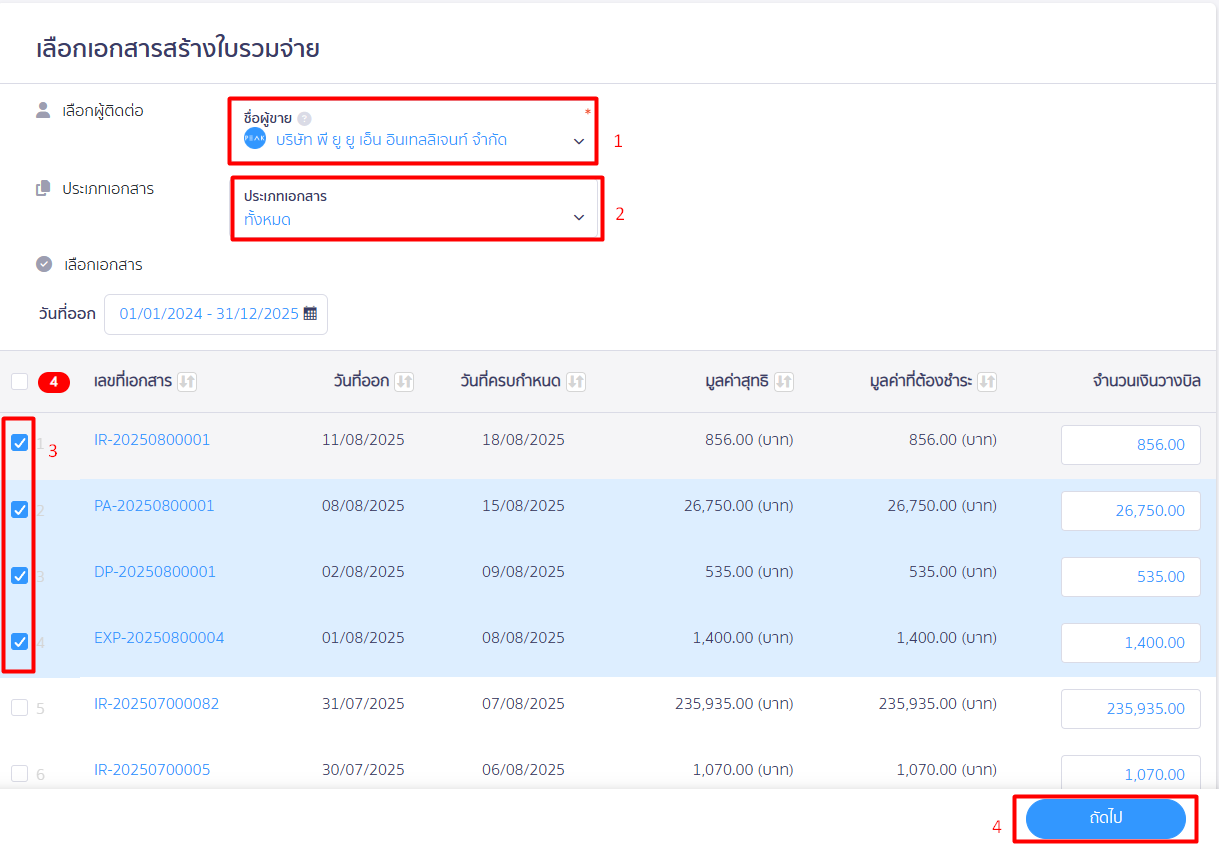
3. จากนั้นใส่วันที่ที่ สร้างใบรวมจ่าย ใน Peak
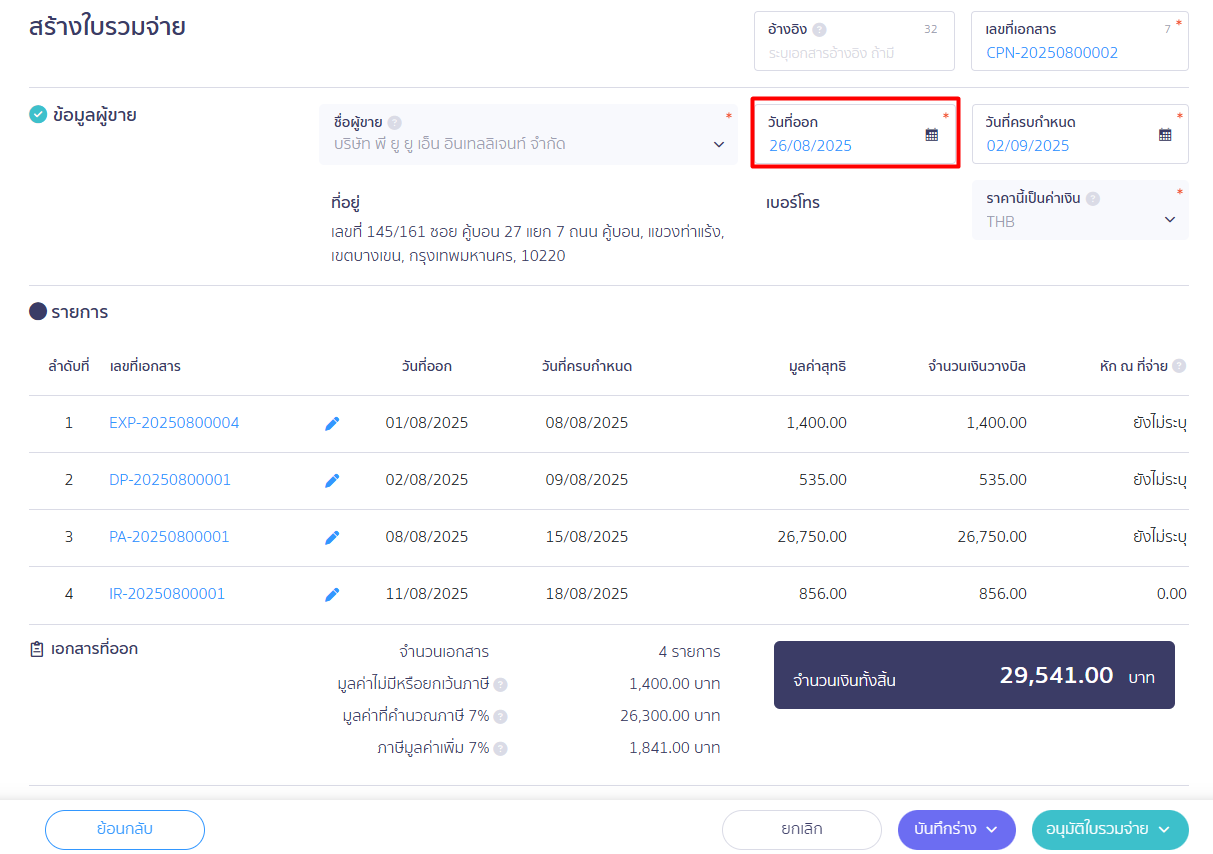
4. ระบุวันที่ชำระเงิน และวิธีการชำระเงิน
ใส่ข้อมูลเรียบร้อยแล้ว กด “อนุมัติใบรวมจ่าย”
หากยังไม่ต้องการชำระเงิน ให้กดปุ่ม “ยังไม่ชำระเงิน (ตั้งหนี้ไว้ก่อน)” ที่อยู่มุมขวาบนของข้อมูลการชำระเงิน
จากนั้นกด “อนุมัติใบรวมจ่าย”
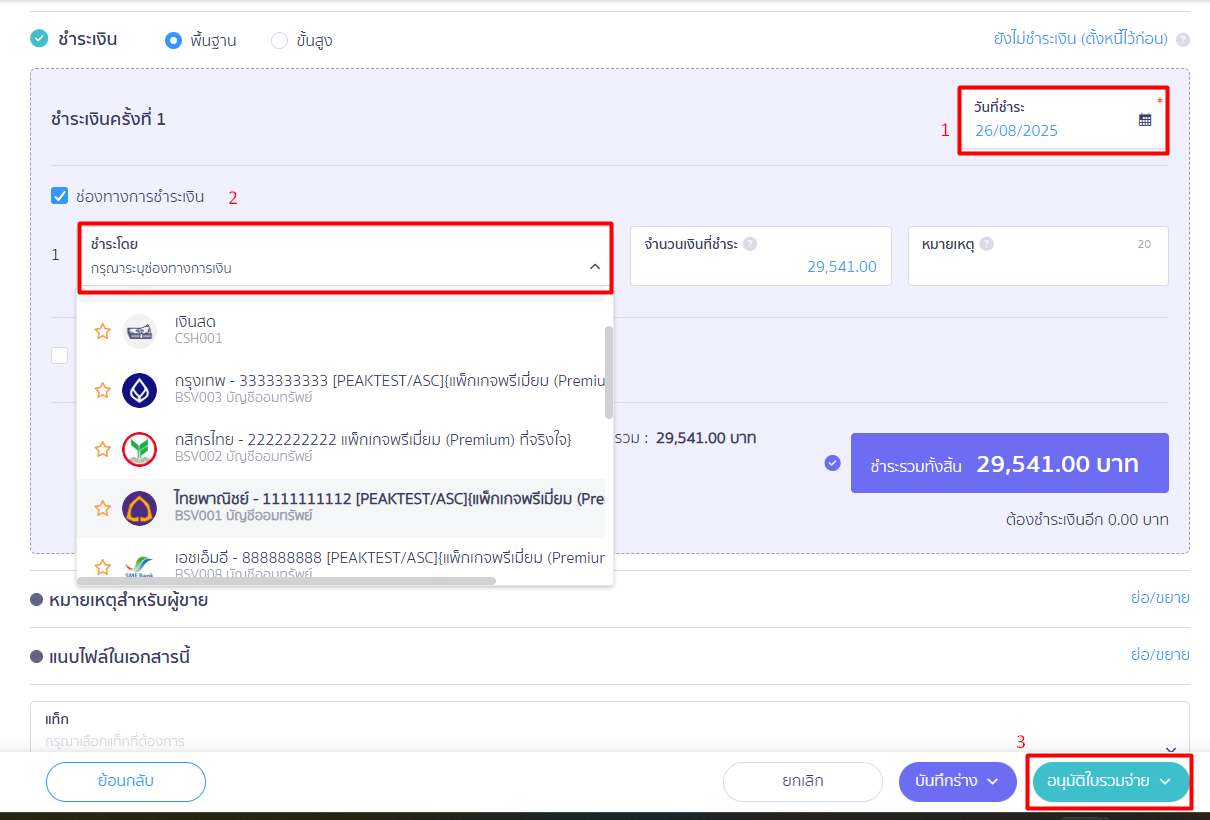
– จบขั้นตอนวิธีการสร้างใบรวมจ่าย –